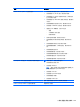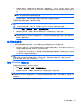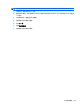HP EliteBook Notebook Computer User Guide-Windows Vista
●
在备份到光盘时,请使用任何以下类型的光盘(需单独购买):CD-R、CD-RW、DVD+R、DVD
+R DL、DVD-R、DVD-R DL 或 DVD±RW。所使用的光盘取决于笔记本计算机中安装的光驱类
型。
注: DVD 和具有双层 (DL) 支持的 DVD 存储的信息比 CD 多,因此,使用 DVD 和双层
DVD 进行备份可减少所需的恢复光盘数。
●
在备份到光盘时,请在将光盘插入笔记本计算机光驱之前给每张光盘编号。
要使用备份和还原创建备份,请执行以下操作:
注: 开始执行备份过程之前,务必将笔记本计算机连接到交流电源上。
注: 备份过程可能需要一个多小时,具体取决于文件大小和笔记本计算机的运行速度。
1. 依次选择开始 > 所有程序 > 维护 > 备份和还原中心。
2. 按照屏幕上的说明,备份整个笔记本计算机的内容(仅限某些机型)或某些文件。
注: Windows® 包含用户帐户控制功能,可以提高笔记本计算机的安全性。执行安装软件、运
行实用程序或更改 Windows 设置等任务时,可能会提示您提供权限或输入密码。有关详细信息,
请参阅“帮助和支持”。
执行恢复操作
一旦系统出现故障或系统不稳定,您可以使用笔记本计算机提供的以下工具恢复文件:
●
Windows 恢复工具:您可以使用备份和还原中心恢复以前备份的信息。还可以使用 Windows 启
动修复功能修复可能妨碍 Windows 正常启动的问题。
●
f11 键恢复工具:您可以使用 f11 键恢复工具恢复原始硬盘驱动器映像。该映像包含出厂时安装
的 Windows 操作系统和软件程序。
注: 如果您无法引导(启动)笔记本计算机,则必须购买 Windows Vista® 操作系统 DVD 光盘以
重新引导笔记本计算机并修复操作系统。有关其它信息,请参阅此用户指南中的“使用 Windows
Vista 操作系统 DVD 光盘(需单独购买)”一节。
使用 Windows 恢复工具
要恢复以前备份的信息,请执行以下步骤:
1. 选择开始 > 所有程序 > 维护 > 备份和还原中心。
2. 按照屏幕上的说明,恢复整个计算机的内容(仅限某些机型)或某些文件。
注: Windows 包含用户帐户控制功能,可以提高笔记本计算机的安全性。执行安装软件、运行实用
程序或更改 Windows 设置等任务时,可能会提示您提供权限或输入密码。有关详细信息,请参阅“帮
助和支持”。
要使用启动修复功能恢复信息,请执行以下步骤:
执行恢复操作
131